我是【桃大喵学习记】,欢迎大家关注哟~,每天为你分享职场办公软件使用技巧干货!
——首发于微信号:桃大喵学习记
相信很多小伙伴都遇到过核对Excel两列数据差异的场景,当然方法有很多,今天跟大家分享的是通过函数公式快速核对两列数据差异的方法技巧,简单实用,好用的不是一星半点。
实例一:筛选A列有C列没有的数据
如下图所示,通过核对“已邀请参会名单”和“实际参会名单”这两列数据差异,来筛选出“未参会名单”的数据,也就是筛选A列有C列没有的数据。
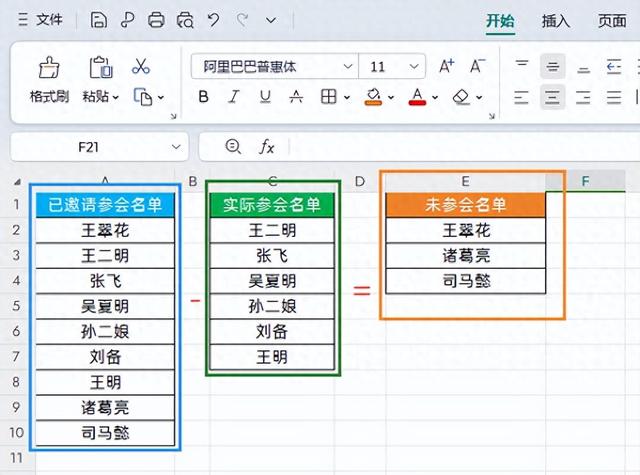
在目标单元格中输入公式:
=FILTER(A2:A10,COUNTIF(C2:C7,A2:A10)=0)
然后点击回车即可
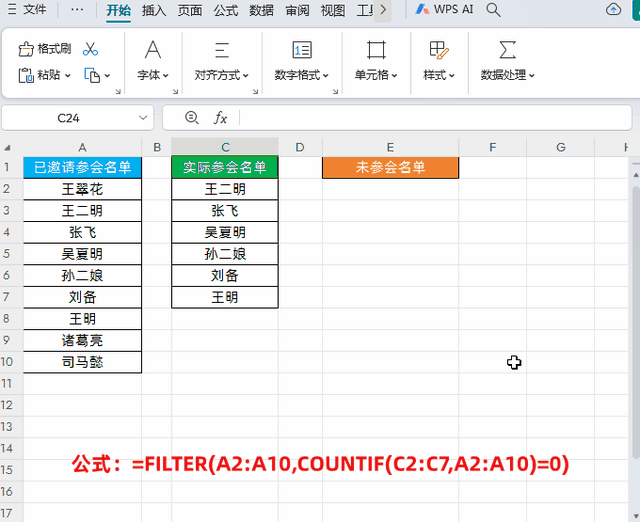
解读:
上面公式本质上是利用了FILTER函数单条件查询。
①因为是要筛选出“未参会名单”的数据,所以使用COUNTIF函数以C2:C7“实际参会名单”这列数据为查找区域,以A2:A10“已邀请参会名单”这列数据为条件。当“已邀请参会名单”这列数据单元格中的姓名包含在C2:C7“实际参会名单”这列数据中,返回1,否则返回0,返回0说明不在“实际参会名单”这列数据。
②FILTER函数以A2:A10“已邀请参会名单”这列数据为查找区域,条件就是当COUNTIF(C2:C7,A2:A10)=0,这样返回的数据就是未参会名单”的数据,也就是A列有C列没有的数据。
实例二:筛选A列和C列都有的数据
我们还是以上面参会信息为例,这次要核对“已邀请参会名单”和“实际参会名单”这两列同时包含的名称,因为在时间工作中,我们邀请的人员,可能因为种种原因无法到场,可能让其他人来参加会议。
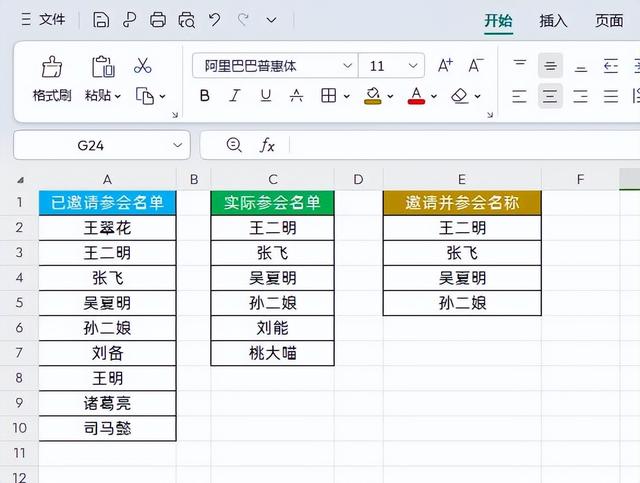
在目标单元格中输入公式:
=FILTER(A2:A10,COUNTIF(C2:C7,A2:A10)>0)
然后点击回车即可

解读:
原理是跟实例一完全相同,当“已邀请参会名单”这列数据单元格中的姓名包含在C2:C7“实际参会名单”这列数据中,COUNTIF(C2:C7,A2:A10)结果返回1,所以当FILTER函数条件满足大于0,就是A列和C列都有的数据。
实例三:筛选A列没有C列有的数据
这次我们想要核对“实际参会名单”这列数据中有没有不在“已邀请参会名单”中,却前来参会的人员。
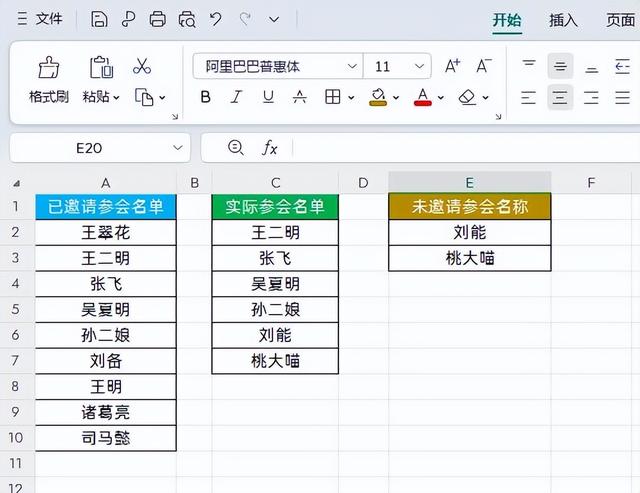
在目标单元格中输入公式:
=FILTER(C2:C7,COUNTIF(A2:A10,C2:C7)=0)
然后点击回车即可

解读:
原理是跟实例一、二完全相同,只是这次的条件是COUNTIF(A2:A10,C2:C7)=0,实际参会名单”这两列数据中有不包含在“已邀请参会名单”这列数据,结果会返回0,然后用FILTER函数查询对应的信息,就是A列没有C列有的数据。
以上就是【桃大喵学习记】今天的干货分享~觉得内容对你有所帮助,别忘了动动手指点个赞哦~。大家有什么问题欢迎关注留言,期待与你的每一次互动,让我们共同成长!
